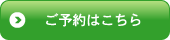ご予約方法
❶マイページにログインして下さい。
※ログインIDとパスワードは、WEB会員登録時にご自身で設定頂いたものです。
※メールやLINEのリンクから開かれる場合は、そのアプリを閉じると画面が消えてしまう可能性がありますので、いつもお使いのWEBブラウザで開き直して下さい。
-473x1024.png)
❷ログインすると、このような画面が出ますので、「予約する」をタップして下さい。
-473x1024.png)
❸画面を開かれた日に開講するクラスがない場合は、この画面が出ますので、「予約可能な日付に移動する」をタップすると、受付中の講座がある日付に飛びます。
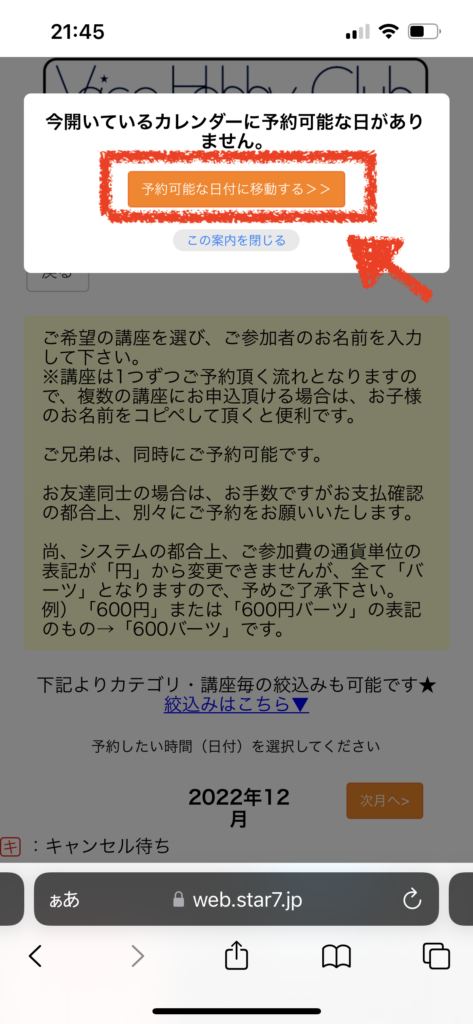
↓


❹予約したい講座をタップして下さい。詳細が表示されます。
ご予約方法
※システムの都合上、「円」表記が残ってしまいますが、金額は全てバーツです。
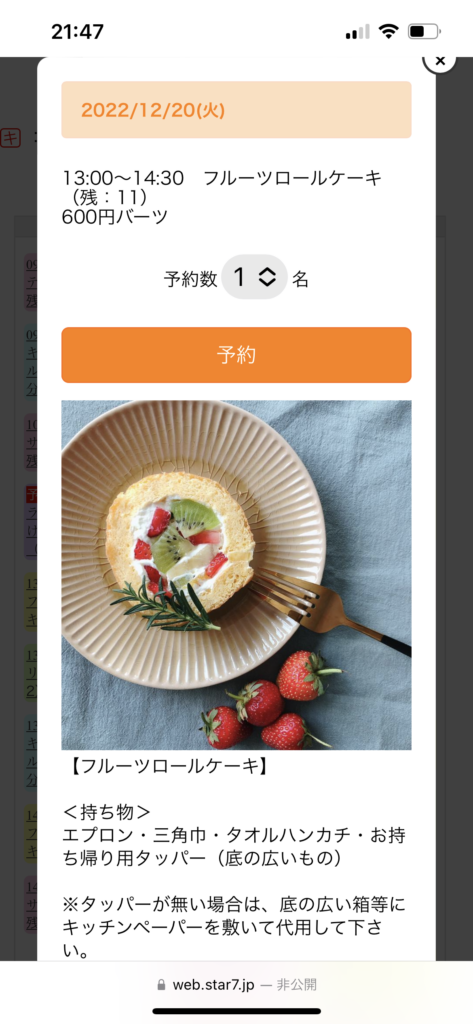
❺人数を選び、「予約」ボタンを押して下さい。
※お支払確認の都合上、お支払を別々にされる予定のお友達同士の場合は別々でご予約をお願いいたします。まとめてお支払頂ける場合は、3名様まで同時にご予約可能です。
-473x1024.png)
↓
-1-473x1024.png)
❻参加されるお子さん学年を選び、お名前をローマ字でご記入下さい。ご予約される人数分同様にお願いします。
※最大3名様同時予約が可能なため、枠は3名分表示されますので、必要な枠のみ使用して下さい。
※WEB予約は1講座ずつのご予約のため、複数の講座をご予約頂ける場合は、お名前をコピー&ペーストして頂くと便利です。
-2-502x1024.png)
-1-500x1024.png)
-473x1024.png)
❼確認画面の内容を確認し、お支払方法をお選び頂いたら、「予約を確定する」ボタンを押して下さい。
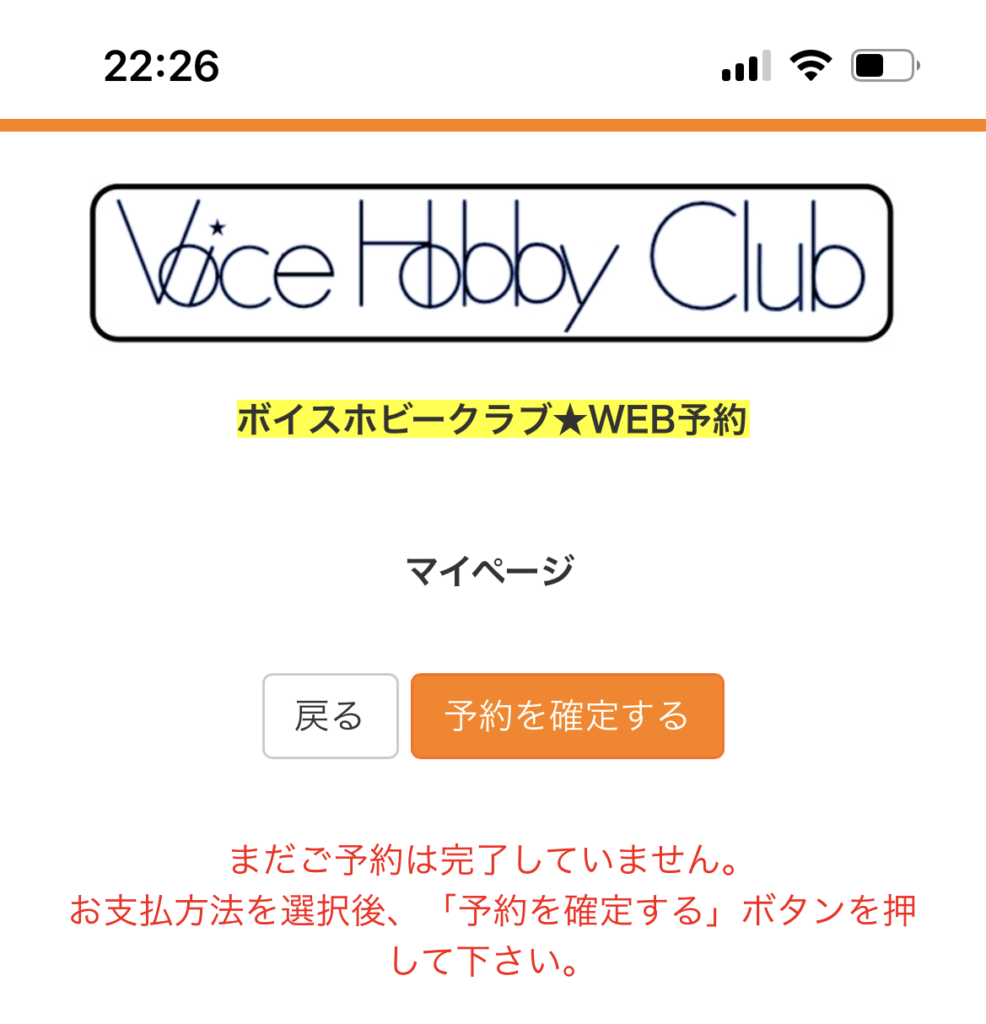

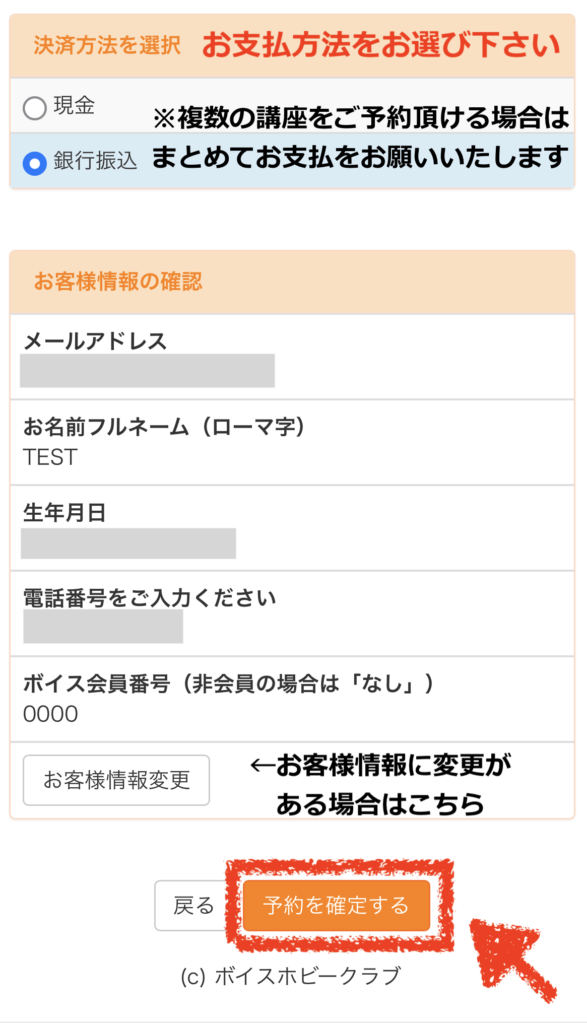
❽この画面が出たらご予約完了です♪画面の内容は、必ずご一読下さい。自動でご予約完了メールが送付されます。
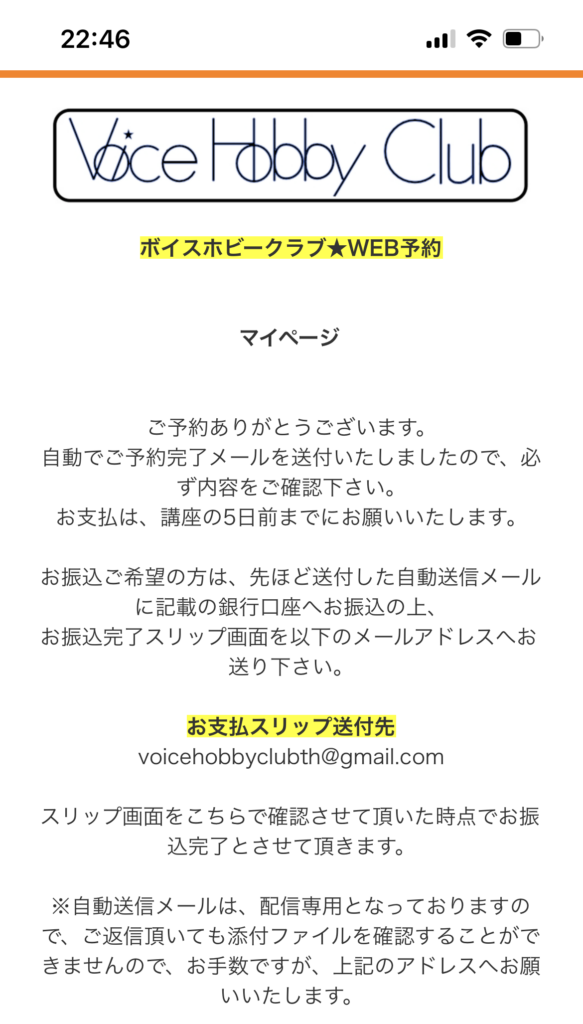
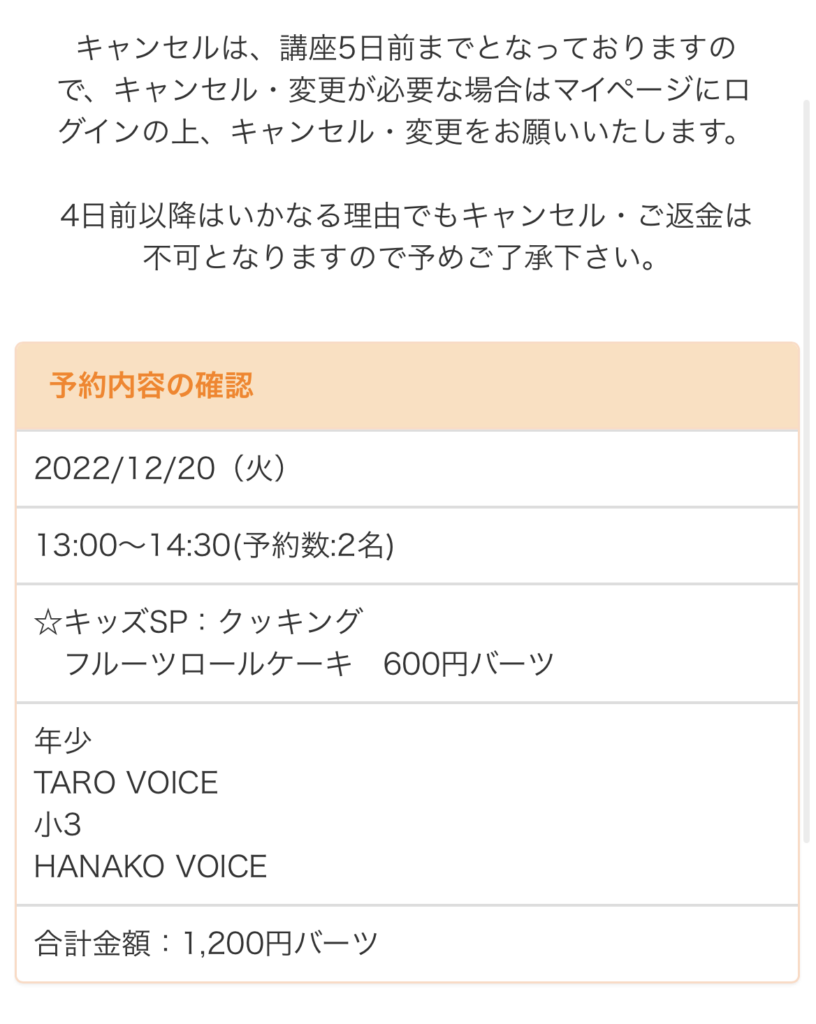
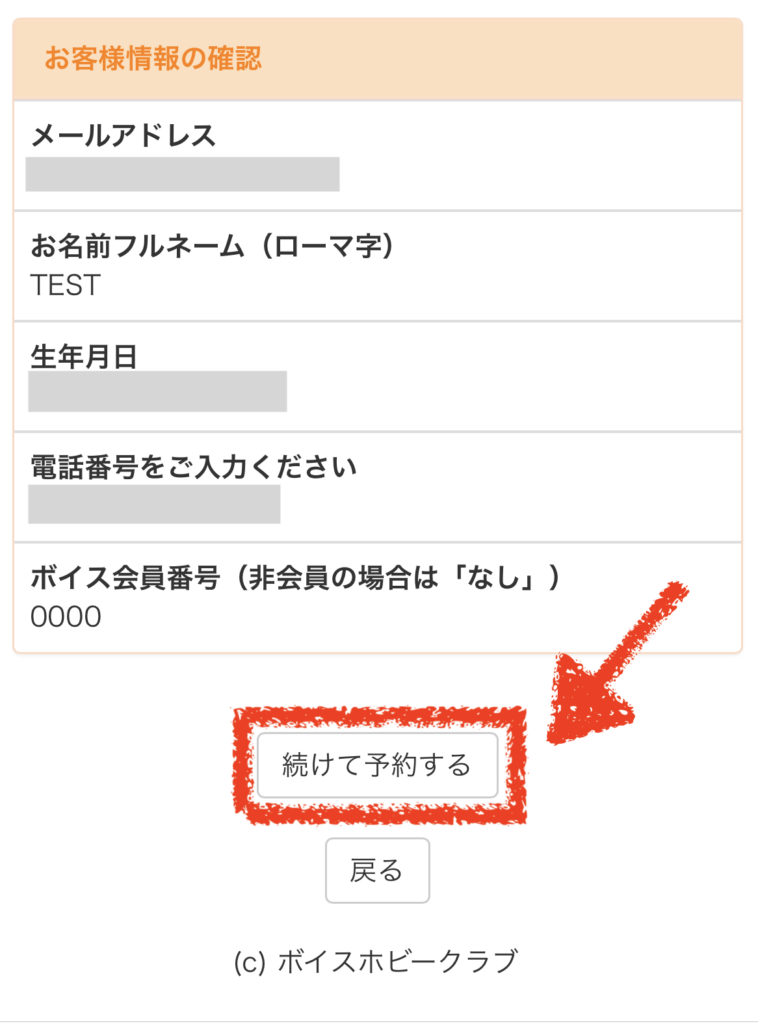
その他ヘルプ
マイページでできること
・キッズスペシャルの予約
・マイページの使い方の確認
・ご予約済みのクラスの確認
・ご予約済みのクラスのキャンセル
・過去のご予約の確認
・WEB会員様情報の更新